所有机型或品牌电脑,只要遇到蓝屏问题,都可以使用下面的方法解决,使用这一小妙招,教会大家拯救蓝屏电脑,从此从容面对电脑蓝屏问题,再也不用感到慌张。接下来以联想台式win10重装系统出现蓝屏为例教会大家解决这个问题。
出现蓝屏的原因
安装win10出现蓝屏通常是因为主板BIOS不能全面支持ACPI规范。比如用户给这台联想台式机更换了主板,但未重装一键恢复软件,就会导致开机蓝屏。而一键恢复程序是需要ACPI支持的,而更换主板部件可能导致BIOS程序没有识别原来一键恢复的相关文件,才会出现无法支持的错误,所以我们需要修改bios设置,操作如下。
解决联想台式重装系统出现蓝屏问题
第一步:在可正常进入系统的电脑上制作黑鲨u盘启动盘,制作好后将U盘启动盘先放好。
可参考的制作教程:黑鲨u盘启动盘制作
PS:进入的教程链接中选择的是重装win7镜像文件,而我们需要选择win10镜像文件。
第二步:修改bios
1、启动联想台式电脑,等待开机画面出现时,瞬速按f1键进入bios。
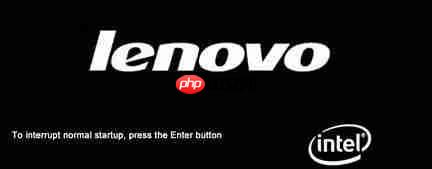
2、进入bios后,将光标移至“Exit”菜单,找到OS optimized Defaults选项按下回车键,之后进入设置中选择Other OS回车;然后将光标标移到Load Default settings选项,将其设置为开启,如下图所示:

3、最后按下f10键保存退出设置,电脑会自动重启,继续按f1键进入bios中,选择“Boot”菜单,在Boot List option选项中将默认UEFI 改成Legacy。

第三步:win10系统重装
Bios设置修改好后,然后按f10键保存,再插入制作好的黑鲨u盘启动盘,启动进入pe中进行重装系统,具体的操作步骤可参考:win10U盘重装系统教程
那么联想台式win10重装系统出现蓝屏,一招解决系统蓝屏问题的相关教程就为大家解析结束了。我们使用软件重装了win10后,就可以正常进入操作系统使用了,希望这篇教程可以帮助到大家。































